- Почему геймпад XXX не работает в игре YYY?
- Почему работают только несколько кнопок джойстика?
- Как играть в игру ZZZ на геймпаде?
Чтобы не отвечать одно и то же, написал то, что вы сейчас читаете. В статье содержатся абсолютно все мои знания о настройке игровых устройств, не больше и не меньше. Это не пошаговая инструкция и не FAQ о настройке геймпадов, а компиляция различной информации о проблемах, с которыми я встречался, и их возможном решении.
Замечу, что я не сотрудник магазина компьютерных комплектующих и никогда им не был, я не про-геймер и не настолько увлечён играми, как вам может показаться (но Skyrim, Elite Dangerous, RimWorld, The Outer Worlds — не пустые для меня слова). Весь опыт получен как самостоятельно (у меня есть несколько геймпадов), так и в процессе безвозмездной помощи геймерам, которые любезно разрешили подключиться к их ПК через программу TeamViewer и смиренно нажимали кнопки устройства, пока я ковырялся в настройках эмулятора.
Как Настроить Геймпад на ПК для Всех Игр | Windows 10 (2019)
В статье ниже вы найдёте информацию о том, почему игры по-разному работают с геймпадами и как поступить, если встретились с неполадками. Она поможет избежать очевидных граблей в процессе выбора и эксплуатации геймпада и, надеюсь, сэкономит вам время, нервы и деньги.
Чем отличаются геймпады
Существует большое количество внешне похожих, но совсем по-разному работающих устройств, и частенько их работа оказывается неудовлетворительной.
Следует понять, что игровые манипуляторы — не из тех устройств, которые работают по принципу «включил и работай». У них столько отличий и особенностей, что можно считать чудом корректное распознавание геймпада игрой. Одно из препятствий к «взаимопониманию» — большое разнообразие устройств. У рулей может быть разный набор педалей, у палочек-джойстиков — разный набор кнопок и «крутилок», а у привычных геймпадов — разные наборы кнопок и функций.
Наиболее популярные геймпады — так называемые «классические». Такими привыкли пользоваться владельцы игровых приставок Xbox 360, Xbox One, Playstation 3/4 и Nintendo Switch.
Для персональных компьютеров выпущено немало подобных манипуляторов, которые могут быть совместимы с приставками. А могут быть и не совместимы. Как говорится, дьявол кроется в мелочах.
Поэтому в первую очередь расскажу о том, в чём именно заключается разнообразие, чтобы вы поняли, как много нюансов встретится вам на пути приобретения и настройки этих безусловно полезных для развлечения человечества устройств.
Протоколы DirectInput и Xinput
Для обмена информацией между игрой, Windows и устройством используются программные интерфейсы. Другими словами — протоколы связи. Старейший и популярнейший — DirectInput . Именно с его помощью ваш любимый Fornite/PUBG/что_угодно получает информацию о нажатиях клавиш клавиатуры и движениях мыши.
Изначально DInput использовался для связи с традиционными средствами управления — клавиатурой и мышью. Позже в протокол добавили функции обратной связи (вибрацию моторчиков) и считывание данных с аналоговых осей, что позволило геймпадам наладить полноценную, унифицированную связь с играми на ПК.
В девяностые и самом начале двухтысячных, в эпоху Windows 95/98/ME, DirectInput был единственным (и неплохим!) способом общения игр и устройств. Рули с обратной отдачей, джойстики-палочки и прочие манипуляторы баловали игроков обилием конфигураций. Устройства отличались количеством кнопок, наличием всяких крутилок-вертелок, а обратная связь была настолько реалистичной, что рули могло буквально «клинить» на виртуальных ухабах. А ещё всё настраивалось как душе угодно: как и мышь с клавиатурой, кнопки геймпадов легко переназначались в меню опций игр.
Ближе к 2005 году, когда на каждом игровом ПК прочно закрепилась операционная система Windows XP от корпорации Microsoft, стал намечаться раздрай в вопросе о том, как игровые устройства должны взаимодейстWowать с операционной системой и играми. С этого времени, на мой взгляд, и начались проблемы. Уже 15 лет с тех пор прошло, но ситуация не улучшилась — часть игр поддерживают один протокол, часть — другой, и редко когда оба.
Итак, что же начало меняться?
Во-первых, для работы с мышью и клавиатурой Microsoft стала рекомендовать разработчикам использовать так называемый «Message loop» — новый метод захвата нажатий клавиш, тесно интегрированный с графическим интерфейсом системы. Это позволило упростить не только разработку игр, но и сделать отклик клавиш быстрее (в теории, подтверждений не нашёл).
Во-вторых, в 2005 году вышла приставка Xbox 360 и на платформе Windows появился новый программный протокол — XInput . В отличие от DirectInput, где творится полнейший хаос с вариациями устройств, «иксинпут» заточен только под одно устройство: геймпад для Xbox 360, у которого всегда одинаковое количество кнопок и осей, а также один и тот же набор вибромоторов.
Одна из первых моделей беспроводного геймпада Xbox 360.
Появление XInput позволило улучшить игровой опыт, ибо разработчики смогли сосредоточиться на оптимизации игр под два варианта управления: традиционную клавомышь и геймпад Xbox 360.
То, что многие игры получились мультиплатформенными , действительно в чём-то помогло. Например, сейчас кажется логичным, что при подключении геймпада к ПК игровые подсказки меняются прямо «на лету», а когда-то, до XInput, приходилось настраивать раскладку вручную. Да и не были интерфейсы оптимизированы под управление чего-либо, отличного от клавиатуры с мышью, поэтому в ту же Half-Life играть на геймпаде было, мягко говоря, сложно.
Но есть и обратная сторона медали. Несмотря на обилие аксессуаров для приставки Microsoft — всяким гарнитурам, рулям, прицепливаемым к геймпаду мини-клавиатурам, новый протокол оказался куцым на возможности: обратная отдача практически отсутствует — доступны лишь ограниченные варианты вибрации, аналоговых осей в геймпаде не так уж и много, количество кнопок фиксированное.
Таким образом, рекомендация Microsoft использовать XInput поспособстWowала оттачиванию управления в играх, но принесла проблемы с настраиваемостью (далеко не во всех играх можно переназначить кнопки геймпада) и ограничила развитие игровых манипуляторов (на мой сугубо непрофессиональный взгляд оно давно остановилось).
Какой геймпад выбрать — XInput или DirectInput?
Берите с поддержкой XInput!
К сожалению, практически все контроллеры дешевле тысячи рублей работают только по протоколу DirectInput. Задушите свою жабу и купите что-нибудь подороже, где заявлена поддержка XInput.
Неплохим выбором будет универсальный геймпад, умеющий переключаться между протоколами. Это позволит играть во всякие древние, но хорошие, игры. GTA San Andreas, например, или старые гоночные аркады серии Need for Speed.
Такие разные кнопки
Отходя от дел программно-протокольных, следует вспомнить о физическом аспекте. Любой геймпад — это в первую очередь кнопки и аналоговые оси . Что это значит, сейчас объясню. Это необходимо знать, если намереваетесь выбрать и купить нормальный геймпад, а не ширпотреб.
У геймпада всегда есть кнопки. В конце концов, что ещё нажимать? Однако по устройству кнопки бывают разные. У обычных два состояния: «нажата» и «не нажата», без промежуточных значений. Но есть и с промежуточными значениями! Например, у геймпадов для Playstation 4 такие — они позволяют игре понять силу нажатия кнопки.
Кстати, как это ощущается на практике, я без понятия — PS у меня никогда не было.
Но кнопки геймпадов DualShock — это скорее исключение. Датчики, регистрирующие промежуточное значение, принято именовать «аналоговыми осями». Таковые задействуются в стиках и триггерах и в следующих главах я про них много чего расскажу.
Что ещё нужно знать об обычных кнопках? Только про их нумерацию в играх.
В DirectInput кнопки нумеруются абы как (например, на моём старом геймпаде «1» — это нажатие на стик, у других это X, Start или что угодно). В протоколе XInput у каждой кнопки, каждого датчика строго заданное имя. Поэтому, подключив к ПК геймпад, работающий только по старому протоколу, придётся потратить время на удобную привязку кнопок к действиям.
С XInput таких проблем нет: создатели точно знают, что Y справа вверху, левый стик будет слева, а кнопка Guide — посередине. Это позволяет продумать управление так, чтобы игроку было удобно. Поэтому не удивляйтесь, что у двух одинаковых внешне DInput геймпадов кнопки работают по-разному — их внутренние названия отличаются. С манипуляторами XInput такой проблемы нет.
Стики и их оси
В предыдущей главе я упомянул про аналоговые оси. Именно они (в количестве двух штук) задейстWowаны в стиках.
Стики (мини-джойстики) на классических геймпадах находятся под большими пальцами:
Впрочем, левый стик может быть выше, как на геймпаде от приставки Microsoft, не суть важно. Имеет значение лишь то, что стики можно двигать в стороны и игра это «увидит» (ещё стики можно нажимать, работает как нажатие обычной кнопки).
На примере мини-джойстиков легко объяснить концепцию аналоговых осей и то, какие с ними случаются неприятности. А проблем много: осей бывает несколько, их показания могут сбиваться ввиду несовершенства аппаратной части.
Чтобы игра знала, как сильно отклонил игрок мини-джойстик относительно центральной позиции, игровой манипулятор шлёт значения по двум осям: вертикальной и горизонтальной, X и Y. Оси, а точнее, сами стики, называют аналоговыми , потому что позволяют отслеживать промежуточные значения, не только крайние положения.
Следует знать, что в состоянии «покоя» у осей стиков значение не нулевое, а соответствует ровно середине заданной драйвером геймпада шкалы. Нулевое и максимальные значения шкалы — это отклонения до упора.
Например, если шкала осей имеет 256 значений, то по у стика по центру координаты X=128, Y=128. При отклонении строго влево координаты получатся X=0, Y=128, при отклонении вправо вверх будет X=256, Y=0 и так далее. Если отклонить стик немного в сторону, то получится что-нибудь вроде X=40, Y=198.
И всё было бы классно с этими осями, если бы не ряд особенностей, мешающих геймерам играть. В идеале датчики осей должны чутко реагировать на малейшие отклонения мини-джойстиков, при этом плавные движения пальцев должны плавно перетекать в движения цифровые, т.е. значения шкал должны меняться плавно. На практике с осями случается букет проблем. Чем более некачественно собран геймпад, чем дешевле компоненты в нём, тем больше недостатков.
А) Расхождение реальных показаний датчиков и установок драйвера геймпада. Иногда из-за брака в датчиках или ошибки в драйвере максимальные и/или минимальные значения осей расходятся с ожидаемыми. Тогда камеру будет тянуть в сторону либо персонаж начнёт мееедленно шагать без всякой причины, потому что «точка покоя» не будет ровно посередине шкал.
Рекомендую такой геймпад сдать в магазин для ремонта либо замены. Если данное действие невозможно, сделайте калибровку (Параметры — Устройства — Устройства и принтеры — найдите свой геймпад, откройте его свойства, там должна быть заветная кнопка). Суть калибровки сводится к тому, что вы в специальном мастере настройки по очереди наклоняете все стики и Windows запоминает их показания, в дальнейшем корректируя значения (до перезагрузки или переподключения устройства, если драйвер недоработан).
Б) «Дребезг» контактов. Иногда значения шкал выставлены верно, вот только при игре возникает ощущение, что вместо вас играет призрак — персонаж неожиданно дергается, порываясь куда-то пойти, камера сдвигается сама по себе. Никакие калибровки здесь не помогут — периодически замыкающие контакты не чинятся. Такие геймпады лучше менять по гарантии сразу при обнаружении проблемы.
Однако особо рукастые геймеры пытаются с разной степенью успешности починить дребезг. Например, смазывают контакты внутри датчиков осей машинным маслом. Таким образом уменьшается площадь соприкосновения контактов и проблема уходит на некоторое время.
Ещё для таких дел в играх придумали опцию «мёртвая зона» («dead zone»). Её суть в том, что игра игнорирует какие-то небольшие отклонения стика, реагируя лишь на ощутимый сдвиг. Играть при этом становится не очень-то удобно (приходится сильно отклонять стики), но хоть как-то…
В некоторых играх вы встретите настройку с похожим названием: «anti dead zone». Почему-то в одних она отвечает за игнорирование максимальных значений, в других компенсирует физическую «мёртвую зону», делая отклонения стиков чувствительнее.
В) Иногда никаких осей нет. На очень, мягко говоря, недорогих манипуляторах стики не аналоговые… То есть отклонения определяются сразу как максимальные. Если вы с таким встретились, читайте инструкцию к геймпаду — есть шанс, что датчики всё же установлены, просто по умолчанию устройство находится в режиме, более подходящем для игры на эмуляторах старых приставок, где стиков отродясь не было. Как это переключить, меня не спрашивайте: я не телепат, а заветный переключатель может оказаться комбинацией совершенно случайных кнопок, удерживаемых строго заданное количество секунд.
Триггеры
Эти кнопки, находящиеся на задней стороне геймпадов, не так просты, как кажутся на первый взгляд. От их поведения сильно меняется игровой опыт. В игровых подсказках триггеры обозначают сокращениями «LT» и «RT».
Источник: dzen.ru
Нет вибрации на геймпаде в играх на ПК. Как включить?

![]()
![]()
Проблема неработающей вибрации в ПК-играх часто встречается как на оригинальных геймпадах для Xbox и PS, так и на их дешевых аналогах. И если у первых чаще всего достаточно просто включить эту функцию в игре (или эмуляторе), то с их «китайскими» братьями бывает всё не так однозначно. Проблема может скрываться не только в игре (отсутствие поддержки вибрации в ней), но и в программном обеспечении ПК. Далее мы расскажем, какие есть способы решения этой неприятности.
Настройка уровня вибрации устройства в Windows 10
После первого подключения вашего геймпада к компьютеру для него автоматически должны были установиться драйвера. Если этого не произошло, то вам необходимо вручную найти в интернете пакет драйверов конкретно для вашей модели. Если ваш геймпад от известной фирмы (Logitech, Nacon, DEXP, SVEN, MSI и т.д.), то проблем с поиском драйверов точно не возникнет.
Если даже после установки драйверов вибрация не появилась, то убедитесь, что её уровень не установлен на ноль. Чтобы проверить и изменить это, откройте следующее:
Панель управления – Устройства и принтеры – ПКМ по значку Геймпада – Параметры игровых устройств управления – Свойства.
Далее перейдите на вкладку регулировки вибрации и установите ползунок в нужное вам положение.

Вполне вероятно, что по дефолту он был установлен на 0, поэтому вибрация в играх никак не ощущалась.
Включение вибрации в играх через Steam
С давних времен Steam известен своей плохой работой с геймпадами. Даже при использовании оригинального геймпада от Xbox вы не сможете воспользоваться всеми его функциями. Например, вы не сможете ощутить вибрацию курков (кнопок L2/R2) в играх – фирменную фишку последних версий геймпадов от Microsoft.
Однако полное отсутствие вибрации на геймпаде в играх Steam-версии всё же можно исправить. Для этого в клиенте Steam перейдите в Вид – Режим Big Picture. Откроется специальный режим, в котором откройте Настройки (значок шестеренки) – откройте Настройки геймпада (может определиться как Контроллер Xbox 360). Убедитесь, что Настройки вибрации находятся в положении Вкл.

Если вибрация включена, но в играх её всё равно нет, то проделайте следующее:
В клиенте Steam перейдите в раздел Библиотека, нажмите ПКМ по названию интересующей вас игры и откройте Свойства. Во вкладке Контроллер в «Исключение для *» выберите пункт Отключить систему ввода Steam.

После этого перезапустите свою игру (если она была запущена) и убедитесь в том, что вибрация появилась. Если этого не произошло, то попробуйте воспользоваться следующим способом.
Использование эмуляторов геймпада Xbox и PlayStation
Если вышеописанные способы не помогли включить вибрацию на устройстве, то стоит попробовать воспользоваться эмуляторами оригинальных геймпадов Microsoft и Sony. Даже в случае использования оригинальных Dualshock и Dualsense вам придется использовать эмуляторы, так как у них нет официальной поддержки в системе Windows.
x360CE – эмулятор геймпада Xbox 360
Для аналогов геймпадов Xbox есть программа под названием x360 Controller Emulator (x360ce). С её помощью вы сможете заставить ваш ПК (и игры соответственно) распознавать даже откровенное «ноунейм» устройство как оригинальный геймпад Xbox 360. В ней вы сможете настроить множество параметров геймпада. Вибрация настраивается во вкладке Force Feedback путем установки галочки напротив Enable Force Feedback.

Однако у программы могут возникать проблемы с настройкой этой самой вибрации через стандартное меню. Если вибрация так и не не заработала, то попробуйте вручную исправить файл конфигурации x360ce.ini (который находится в корневой папке программы). Откройте его обычным блокнотом, отыщите нужные строки и установите в них следующие параметры:
Обязательно сохраните изменения при закрытии файла. После этих простых действий вибрация в игре должна заработать.
DS4Windows – эмулятор геймпада Dualshock
Для аналогов геймпада Dualshock (PlayStation 4) существует программа DS4Windows. Так как у геймпадов фирмы Sony нет официальной поддержки Windows, то данная программа является обязательной к установке для игр на ПК, даже если вы используете оригинальное японское устройство, не говоря уже о его дешевых репликах со всем известной китайской торговой площадки.
Если после установки DS4Windows (и сопутствующих ей драйверов) вибрация в играх не появилась, то в программе перейдите на вкладку Settings – уберите галочку с Hide DS4 Controller.
Затем перейдите в Profiles – выберите профиль в списке и нажмите Edit – откройте вкладку Other, в разделе Virtual Controller Settings выберите Dualshock 4.

В разделе Rumble напротив Enable Output data to DS4 установите галочку. После этого вибрация должна заработать (может потребоваться переподключение геймпада к ПК и перезапуск игры).
Подключение через USB-провод
Если ваш геймпад подключен к ПК через Bluetooth или отдельный адаптер, то попробуйте подключить его через USB. Если через провод вибрация появилась, значит проблему нужно искать исключительно в беспроводном соединении.
![]()
Проблема с неработающей вибрацией через беспроводное соединение известна уже очень давно, и особенно часто встречается у китайских реплик оригинальных геймпадов Xbox и PS не самого лучшего качества. К сожалению, в таком случае сделать практически ничего невозможно, кроме как пользоваться соединением через провод.
Источник: top-fun.ru
Настройка и калибровка геймпада на ПК, как проверить джойстик на Windows 10

Игровой контроллер – незаменимый аксессуар геймера. С ним обеспечивается комфортный процесс игры. Поэтому настройка геймпада на ПК с операционной системой Windows 10 имеет важное значение. Как правило, калибровка, предполагающая изменение функций некоторых кнопок, выполняется в отдельно взятой игре. Однако есть и другие, более удобные способы настройки.
Как проверить геймпад без игры?

В настройках игры есть пункт «Управление». Во-первых, здесь можно переключиться с классической клавиатуры на контроллер. Во-вторых, задать то или иное действие для определенной кнопки геймпада. Но сначала нужно проверить работоспособность. И в случае, если игра не установлена, сделать это могут не все пользователя, так как мало кто знает об универсальной инструкции для осуществления проверки:
- Подключите геймпад к ПК.
- Через поиск Windows найдите и откройте «Панель управления».

- Перейдите в раздел «Все элементы управления», а затем – «Устройства и принтеры».
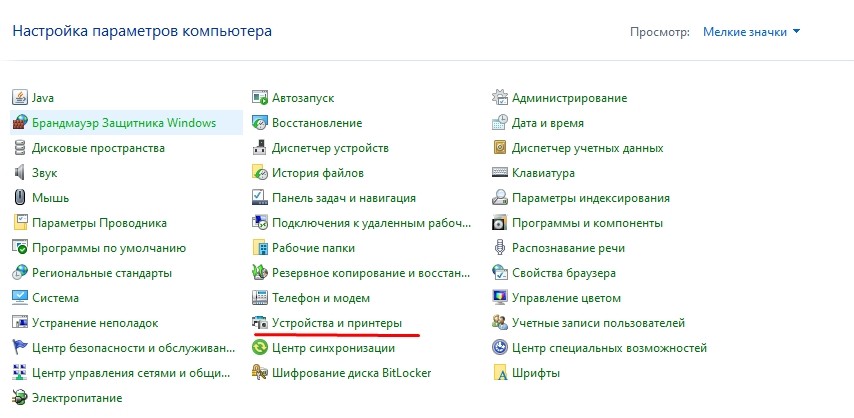
- Выберите подключенный контроллер.
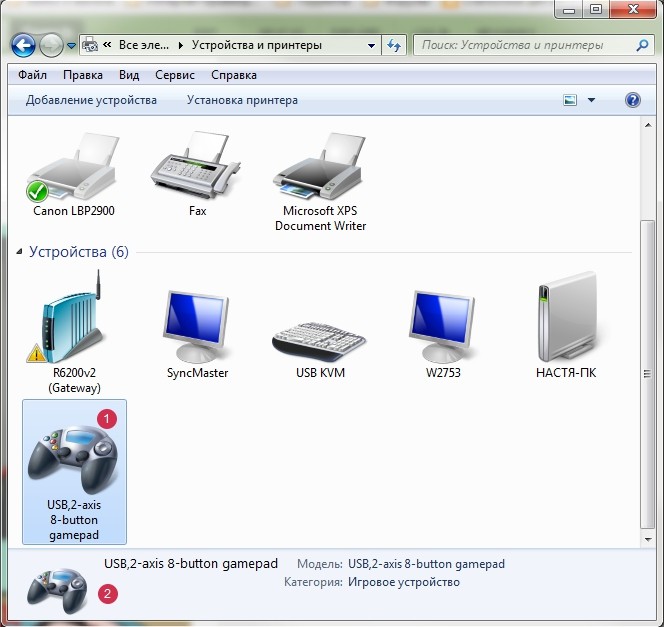
- Перейдите в «Свойства» оборудования.
- Во вкладке «Проверка» выполните все необходимые действия.
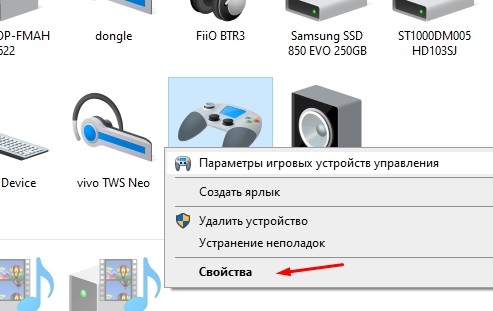
Совет. Если компьютер не видит геймпад, попробуйте принудительно установить драйверы. Их можно скачать на официальном сайте производителя.
Теперь, когда вам удалось убедиться в работоспособности геймпада, можно переходить к его настройке. Не беспокойтесь, если игра еще не установлена на компьютер. Есть масса других способов выполнения калибровки.
Инструкция по настройке и калибровке джойстика
К сожалению, встроенные средства Windows 10 не позволяют выполнить точную настройку и калибровку. Поэтому нам придется обратиться к помощи специализированного ПО. Ниже рассмотрим лучшие программы, способные справиться с поставленной задачей.
X360CE
Приложение поддерживает манипуляторы разных производителей и доступно для бесплатного скачивания. После загрузки и установки программы вы можете запустить X360CE, где перед вами сразу же откроется окно настроек.
Обратите внимание, что все манипуляции необходимо выполнять после подключения джойстика. Он отображается во вкладке «Controller 1». Но, если геймпадов несколько, есть смысл рассмотреть вкладки «Controller 2» и «Controller 3».

В разделе с контроллером предлагается задать функции для кнопок. Это будет очень полезно, если настройка не работает в играх. Еще одной отличительной особенностью X360CE является то, что программа заставляет воспринимать подключенный джойстик в качестве Xbox-контроллера, благодаря чему решаются проблемы, связанные с обнаружением устройства.
DS4Windows
Это приложение будет полезно тем, кто использует для гейминга различные эмуляторы, которые не поддерживают геймпады от PlayStation. Программа DS4Windows решает проблему распознавания и позволяет настроить управление на свой вкус. Также в DS4Windows можно откалибровать геймпад, сделав движения стиками более резкими или, напротив, менее выраженными.

MotioninJoy
Данная программа обладает устаревшим интерфейсом, но это не помешает настроить геймпад вне зависимости от производителя. Для начала нужно подключить Defender к компьютеру, а затем открыть приложение. Внутри MotioninJoy скрываются тесты контроллера, включая проверку вибрации. Кроме того, программа позволяет обновить драйверы оборудования без обращения к постороннему ПО. Так что MotioninJoy является универсальным средством проверки и обслуживания джойстиков.

Xpadder
Также вы можете настроить геймпад, обратившись к помощи Xpadder. Мало того, что он обладает продвинутым средством проверки контроллера, так еще приложение умеет подменять сигналы клавиатуры и мыши. Это будет полезно в тех случаях, когда вы решите запустить игру, не поддерживающую джойстики.
Что касается процедуры настройки управления, то Xpadder обеспечивает высокий уровень удобства благодаря автоматическому распознаванию производителя контроллера и сопутствующей визуализации. Вы будете сразу понимать, какие действия назначаются на ту или иную кнопку.

JoyToKey
Заключительное приложение в нашем списке ничем не уступает рассмотренным ранее программам. Его особенностью является то, что у пользователя появляется возможность настроить геймпад таким образом, чтобы он работал не только в играх, но и в приложениях.
Есть расширенная настройка профилей, позволяющая задать управление для разных пользователей. А еще эта функция будет полезна, когда требуется подготовить параметры в зависимости от запущенной программы или игры.
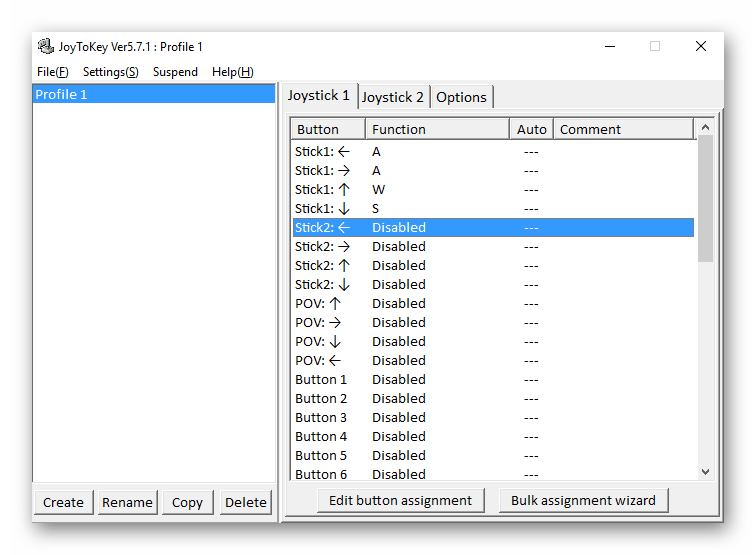
Перед началом процедуры не забудьте подключить джойстик к ноутбуку или компьютеру, а затем устройство отобразится на главном экране JoyToKey. Дальнейшие действия зависят от предпочтений пользователя, которые программное обеспечение попробует автоматически предугадать. Останется лишь внести коррективы и сохранить настройки.
Источник: it-tehnik.ru